PowerToys, bộ công cụ tiện ích miễn phí đến từ Microsoft, đã trở thành một phần không thể thiếu đối với nhiều người dùng Windows muốn tối ưu hóa trải nghiệm sử dụng máy tính của mình. Với lịch sử phát triển lâu đời từ thời Windows 95 và liên tục được bổ sung các tính năng mạnh mẽ, PowerToys hiện sở hữu một kho công cụ đồ sộ giúp nâng cao hiệu suất làm việc. Trong bối cảnh hàng loạt bản cập nhật được phát hành, việc theo dõi tất cả các công cụ mới có thể khá khó khăn. Bài viết này sẽ giúp bạn khám phá những bổ sung đáng giá cho PowerToys trong năm qua, những tiện ích mà có thể bạn đã bỏ lỡ nhưng lại vô cùng hữu ích.
PowerRename: Đổi Tên Tệp Hàng Loạt Dễ Dàng
Bạn thường xuyên phải đổi tên hàng chục, thậm chí hàng trăm tệp cùng lúc và thấy việc thêm hậu tố số hoặc chỉnh sửa từng tên rất mất thời gian? PowerRename chính là giải pháp lý tưởng. Được giới thiệu vào tháng 7 năm ngoái, công cụ này giúp bạn đổi tên nhiều tệp chỉ với vài cú nhấp chuột.
Thay vì phải thao tác thủ công từng file, bạn chỉ cần chọn tất cả các tệp cần đổi tên và kích hoạt PowerRename. Công cụ này cung cấp nhiều tùy chọn linh hoạt, bao gồm:
- Tìm kiếm và thay thế: Tìm một chuỗi ký tự cụ thể và thay thế bằng chuỗi khác.
- Thay đổi quy tắc viết hoa: Điều chỉnh chữ hoa, chữ thường cho toàn bộ tên tệp.
- Tùy chọn áp dụng: Chỉ sửa đổi tên file hoặc cả phần mở rộng của file.
PowerRename đặc biệt hữu ích cho các nhiếp ảnh gia, nhà phát triển hoặc bất kỳ ai làm việc với số lượng lớn tệp cần được sắp xếp và đặt tên theo quy chuẩn. Đây là một công cụ giúp tiết kiệm thời gian đáng kể và nâng cao hiệu quả công việc.
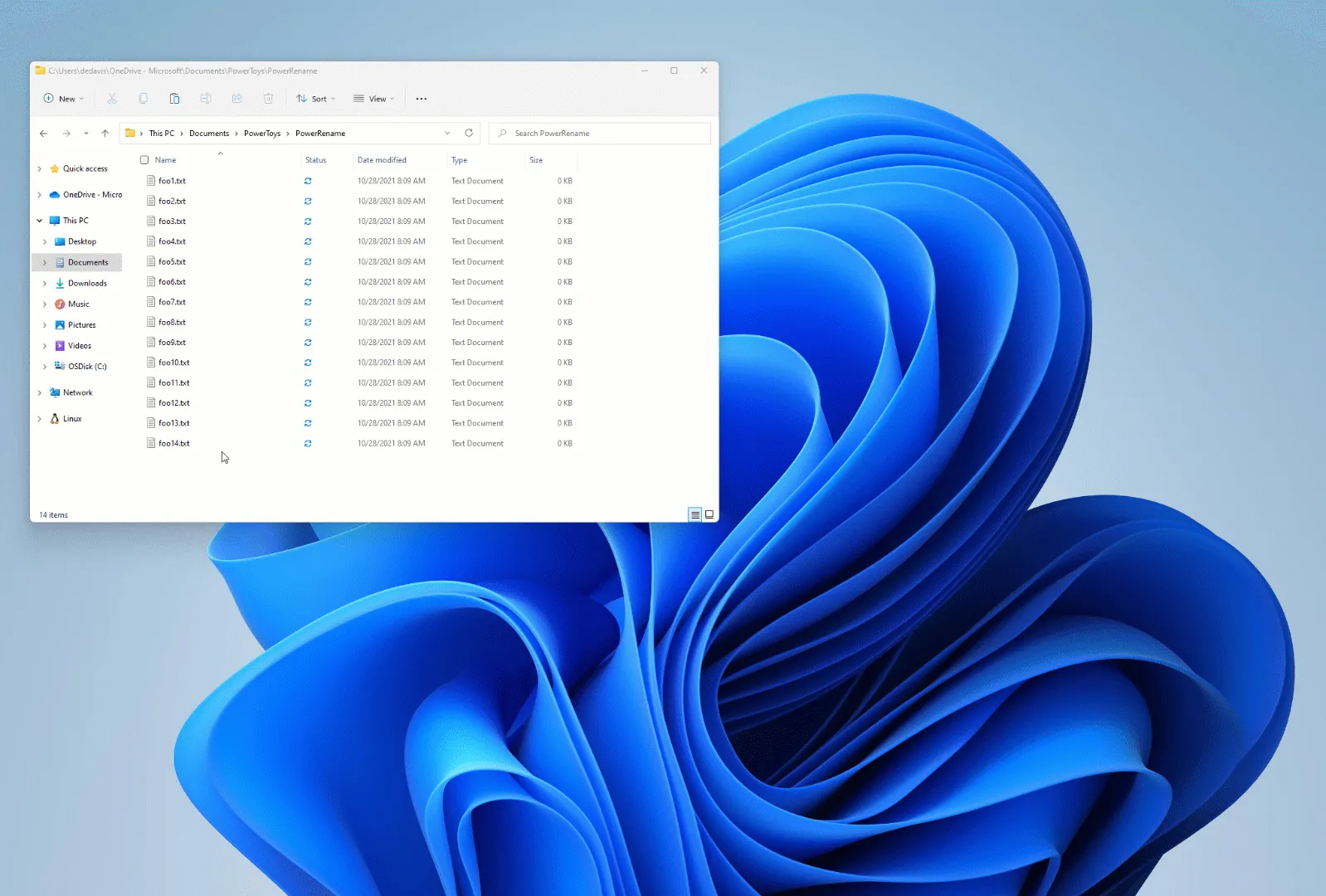 Hoạt ảnh minh họa công cụ PowerRename giúp đổi tên tệp hàng loạt nhanh chóng
Hoạt ảnh minh họa công cụ PowerRename giúp đổi tên tệp hàng loạt nhanh chóng
PowerToys Workspaces: Sắp Xếp Ứng Dụng Yêu Thích Cực Nhanh
Bạn có một “nghi thức” riêng khi khởi động máy tính không? Chẳng hạn, trình duyệt web ở màn hình chính, bộ ứng dụng văn phòng trên màn hình thứ hai, và các ứng dụng mạng xã hội ở màn hình thứ ba. Sẽ thế nào nếu có một công cụ “ghi nhớ” cách sắp xếp này và tự động thiết lập lại chỉ trong nháy mắt khi bạn khởi động PC?
Đó chính xác là những gì PowerToys Workspaces mang lại. Được phát hiện vào tháng 8 năm 2024, công cụ này hoạt động tương tự như tính năng Workspaces trong Microsoft Edge. Bạn có thể sử dụng Workspaces để “ghi nhớ” cách bạn đã sắp xếp các cửa sổ ứng dụng, sau đó chỉ cần kích hoạt lại, tất cả các ứng dụng sẽ hiển thị đúng vị trí và kích thước như bạn mong muốn. Điều này giúp bạn nhanh chóng thiết lập lại không gian làm việc lý tưởng của mình, đặc biệt hữu ích cho những người dùng thường xuyên chuyển đổi giữa các tác vụ hoặc không gian làm việc khác nhau.
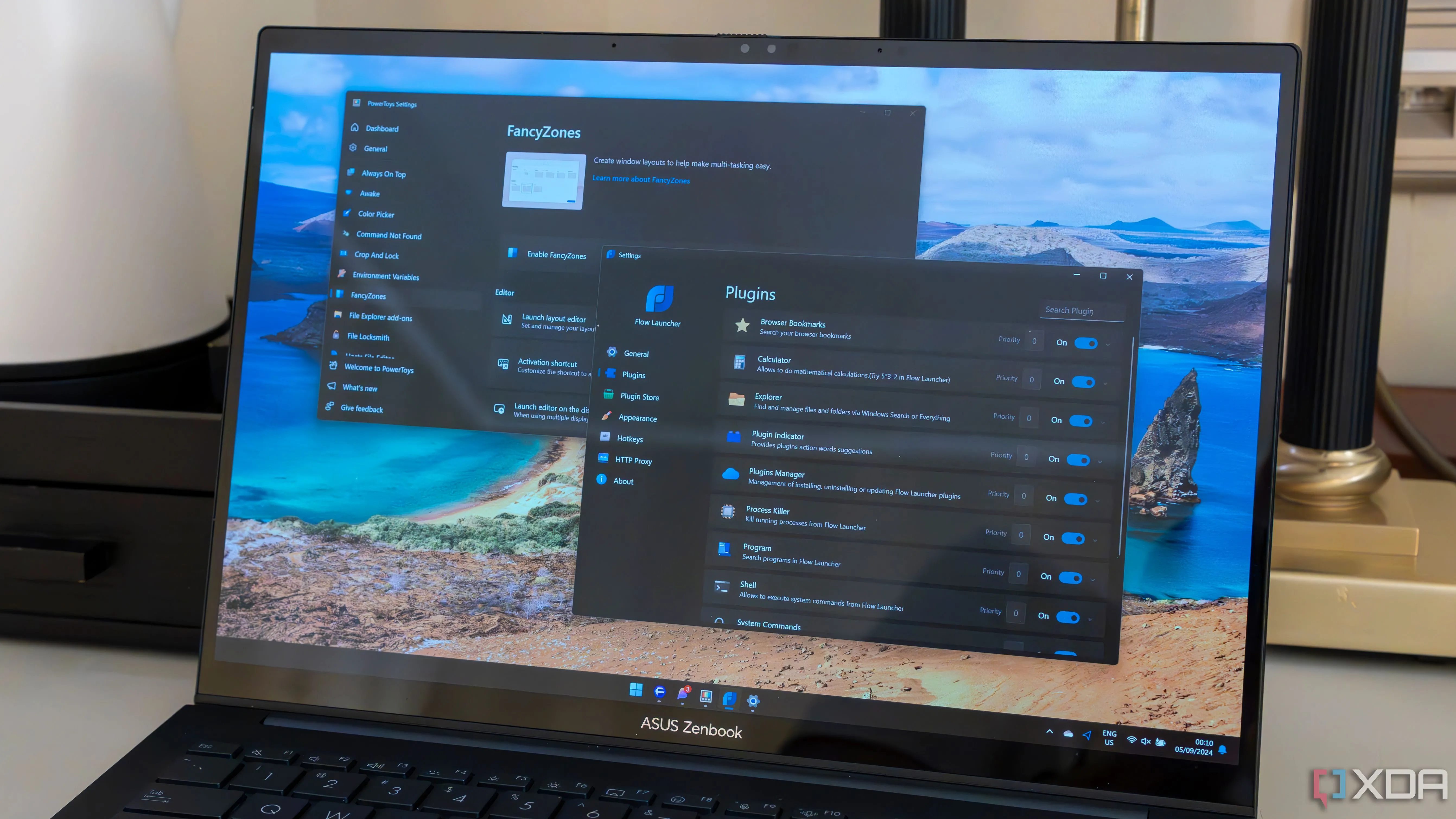 Màn hình laptop Windows 11 hiển thị các ứng dụng được sắp xếp khoa học, thể hiện khả năng tùy chỉnh của PowerToys
Màn hình laptop Windows 11 hiển thị các ứng dụng được sắp xếp khoa học, thể hiện khả năng tùy chỉnh của PowerToys
PowerToys ZoomIt: Phóng To Và Chú Thích Màn Hình
Được phát hành vào khoảng cuối tháng 1 năm 2025 và kế thừa từ bộ công cụ Sysinternals nổi tiếng của Microsoft, ZoomIt là một tiện ích nhỏ gọn nhưng cực kỳ tiện lợi, cho phép bạn phóng to một khu vực cụ thể trên màn hình để xem chi tiết hơn.
Sau khi đã đạt được mức phóng to mong muốn, bạn có thể dễ dàng vẽ hoặc chú thích trực tiếp lên màn hình, sau đó lưu lại dưới dạng ảnh chụp màn hình. Thậm chí, bạn còn có thể ghi lại toàn bộ thao tác đó thành một video để phát lại khi cần. Công cụ này đặc biệt hữu ích cho các buổi thuyết trình, tạo hướng dẫn hoặc khi bạn cần chỉ rõ một chi tiết nhỏ trên màn hình mà không cần phải chụp ảnh màn hình và chỉnh sửa thủ công. ZoomIt là minh chứng cho việc các công cụ đơn giản nhất đôi khi lại mang lại giá trị sử dụng lớn nhất.
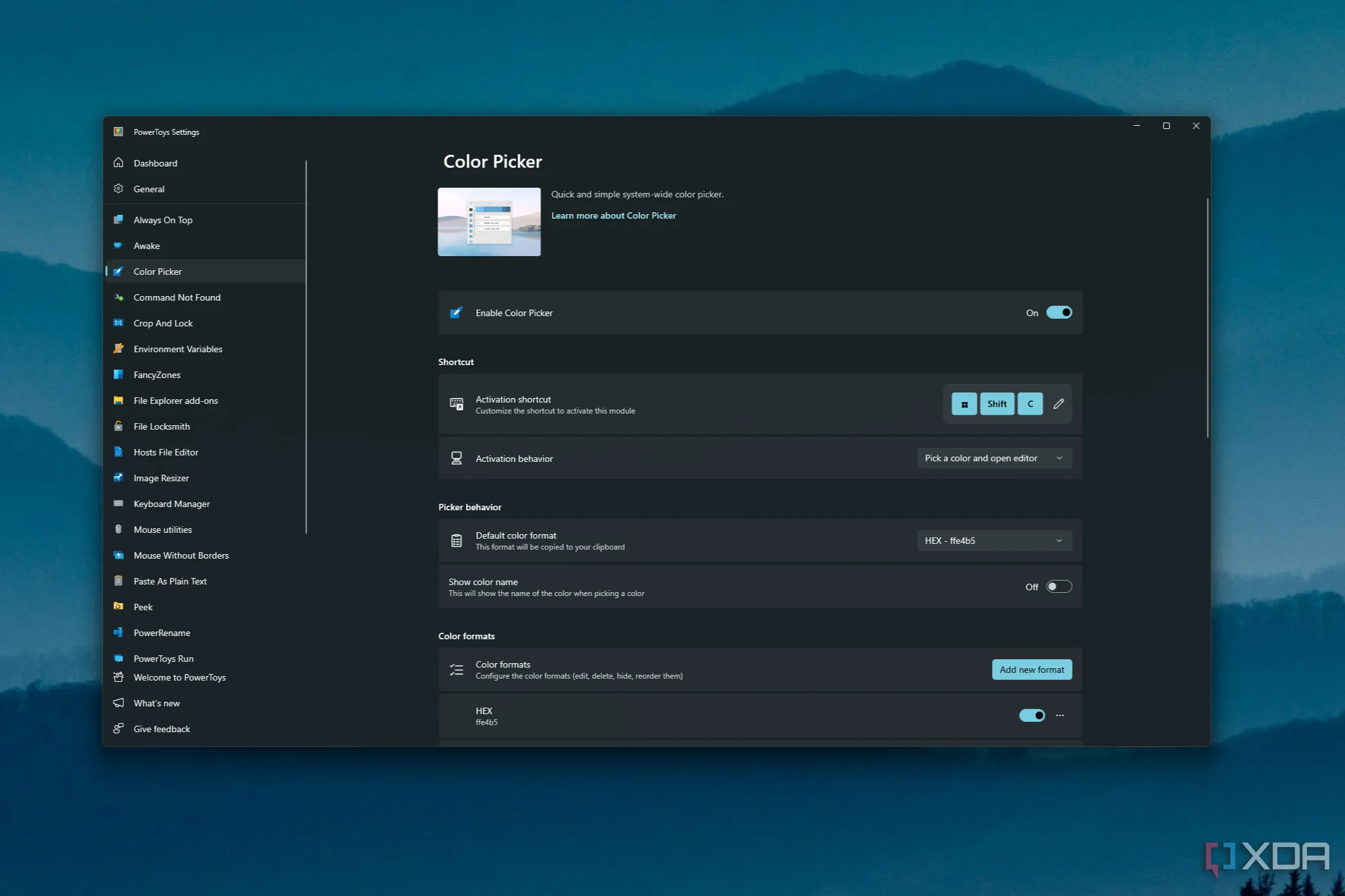 Ảnh chụp màn hình công cụ Color Picker trong PowerToys, minh họa một tiện ích hữu ích khác
Ảnh chụp màn hình công cụ Color Picker trong PowerToys, minh họa một tiện ích hữu ích khác
PowerToys Command Palette: Tăng Tốc Khởi Chạy Ứng Dụng Và Cài Đặt
Ngay cả những người dùng PowerToys lâu năm cũng có thể chưa biết đến công cụ này, bởi nó chỉ mới ra mắt cách đây chưa đầy hai tuần (tính đến thời điểm bài viết gốc). Tuy nhiên, Command Palette chắc chắn rất đáng để bạn dành thời gian trải nghiệm, đặc biệt nếu bạn yêu thích việc khởi chạy ứng dụng và cài đặt chỉ bằng bàn phím.
Với tên gọi chính thức là Command Palette (hay “CmdPal”), bạn có thể kích hoạt nó bằng cách nhấn tổ hợp phím Win+Alt+Space. Khi hộp thoại Command Palette hiện ra, bạn chỉ cần gõ yêu cầu của mình vào thanh tìm kiếm và công cụ sẽ cố gắng đưa ra gợi ý phù hợp nhất.
Ví dụ, như minh họa trong ảnh động, nếu bạn nhập “tercan”, Command Palette sẽ nhận diện rằng bạn đang tìm ứng dụng Terminal Canary và gợi ý nó ở đầu danh sách. Bạn cũng có thể nhập một phép tính vào thanh tìm kiếm, và Command Palette sẽ hiểu rằng bạn muốn tính toán, sau đó đề xuất chuyển phép tính đó sang ứng dụng Máy tính. Đây là một công cụ cực kỳ thông minh, giúp tăng tốc đáng kể quy trình làm việc và tìm kiếm của bạn trên Windows.
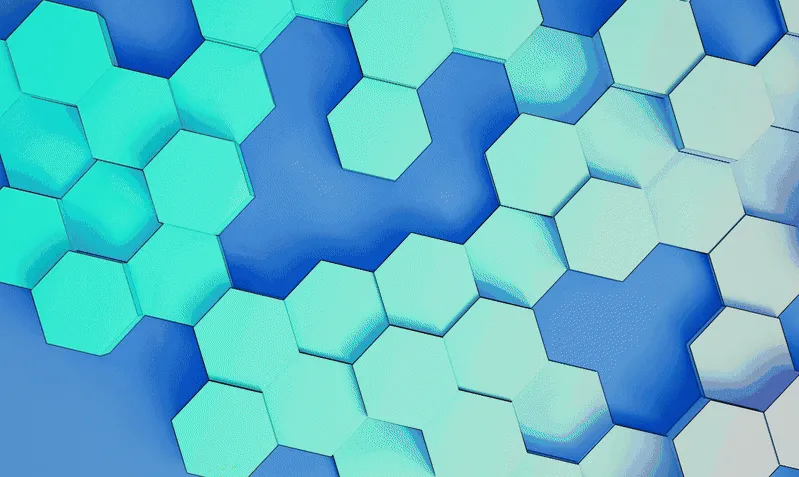 Hoạt ảnh minh họa cách Command Palette của PowerToys giúp khởi chạy ứng dụng và cài đặt nhanh chóng
Hoạt ảnh minh họa cách Command Palette của PowerToys giúp khởi chạy ứng dụng và cài đặt nhanh chóng
PowerToys: Kho Công Cụ Không Ngừng Phát Triển
Với số lượng công cụ khổng lồ mà PowerToys đang sở hữu, thật dễ dàng để bỏ lỡ những tính năng mới và cách chúng có thể hỗ trợ công việc của bạn. Tuy nhiên, chỉ trong năm vừa qua, chúng ta đã chứng kiến nhiều bổ sung cực kỳ mạnh mẽ cho bộ công cụ PowerToys. Hy vọng rằng qua bài viết này, bạn đã tìm thấy công cụ yêu thích mới của mình trong số những tiện ích vừa được bổ sung vào bộ công cụ đã có lịch sử hàng thập kỷ này.
Đừng ngần ngại tải về và tự mình trải nghiệm những công cụ này. Nếu bạn có bất kỳ thắc mắc nào hoặc muốn chia sẻ công cụ PowerToys yêu thích của mình, hãy để lại bình luận bên dưới nhé!